题目内容
pr制作滚动字幕操作流程
题目答案
打开pr,按快捷键ctrl+o,打开路径文件夹中的素材文件,进入页面之后可以看见已经添加好的素材
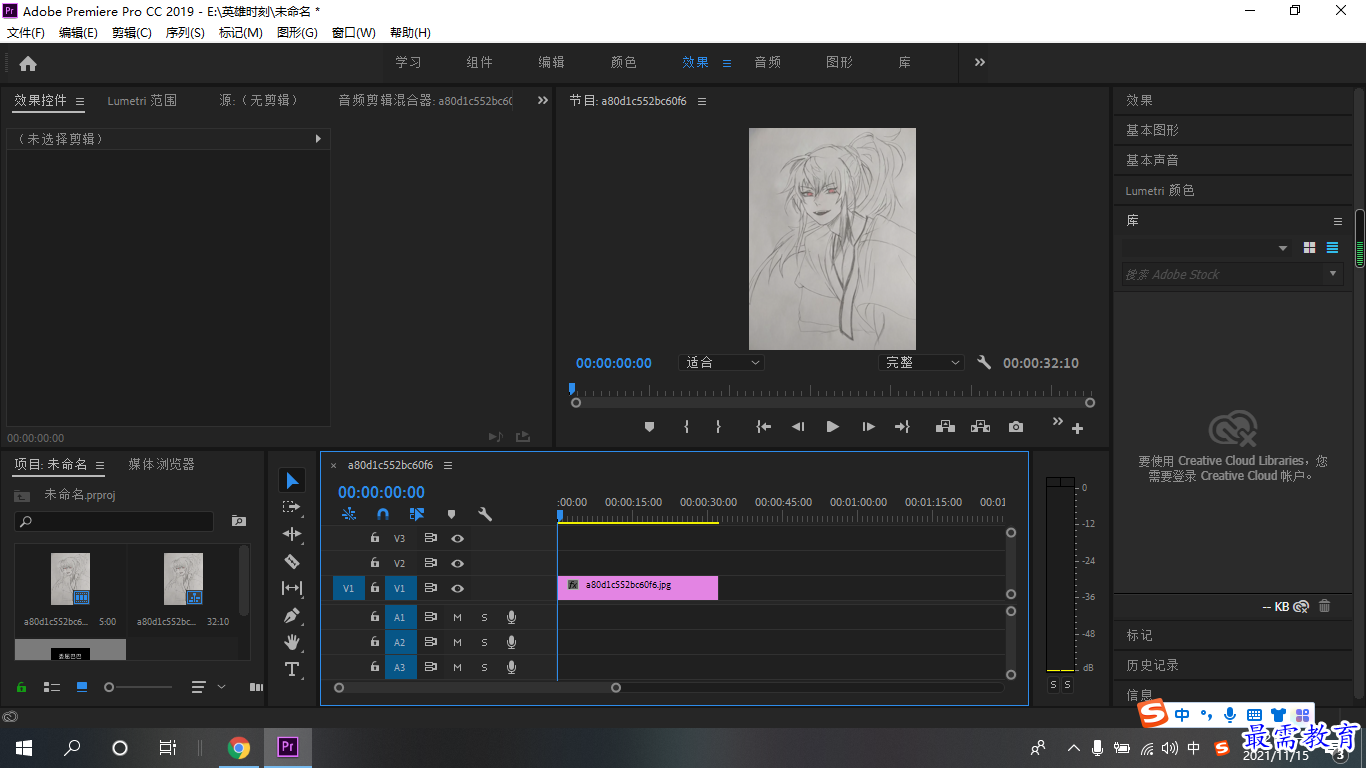
打开文件,新建,旧版标题,弹出“新建字幕”对话框,单击确定
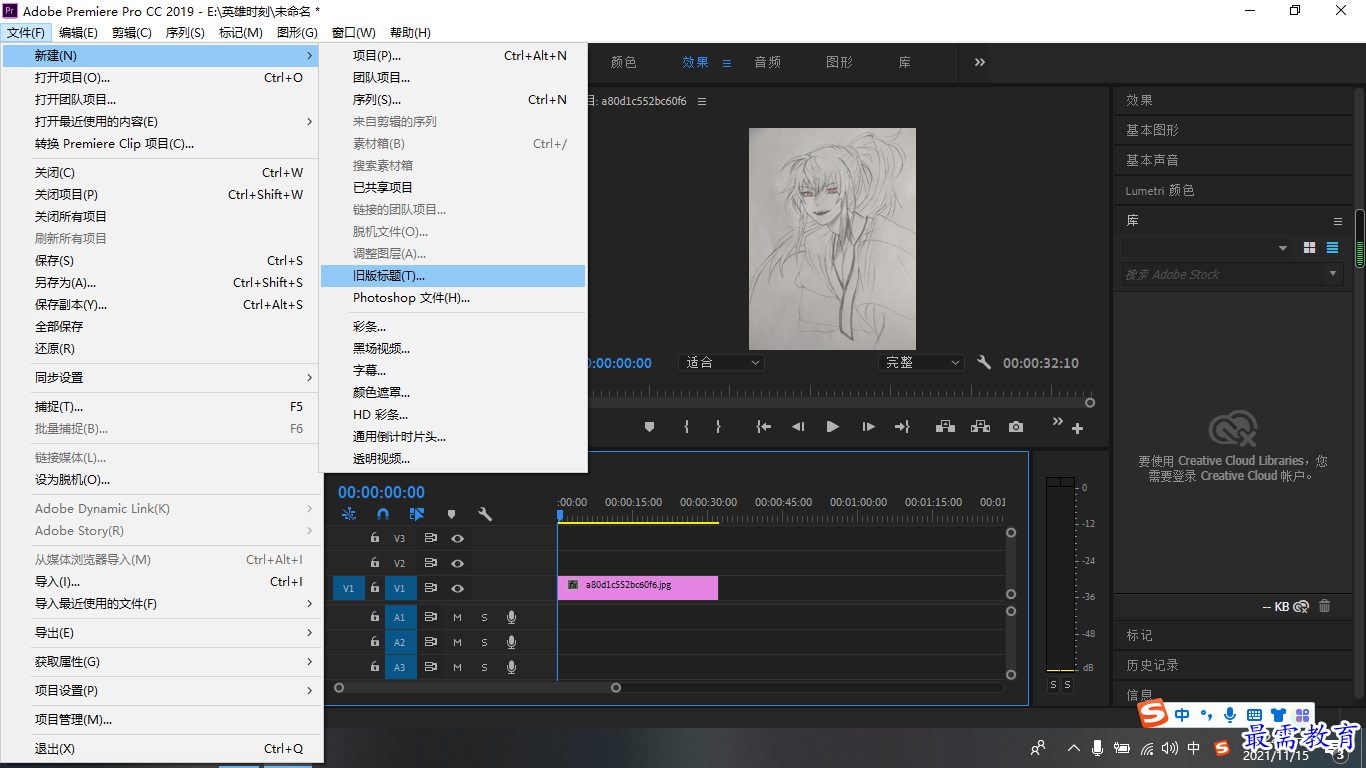
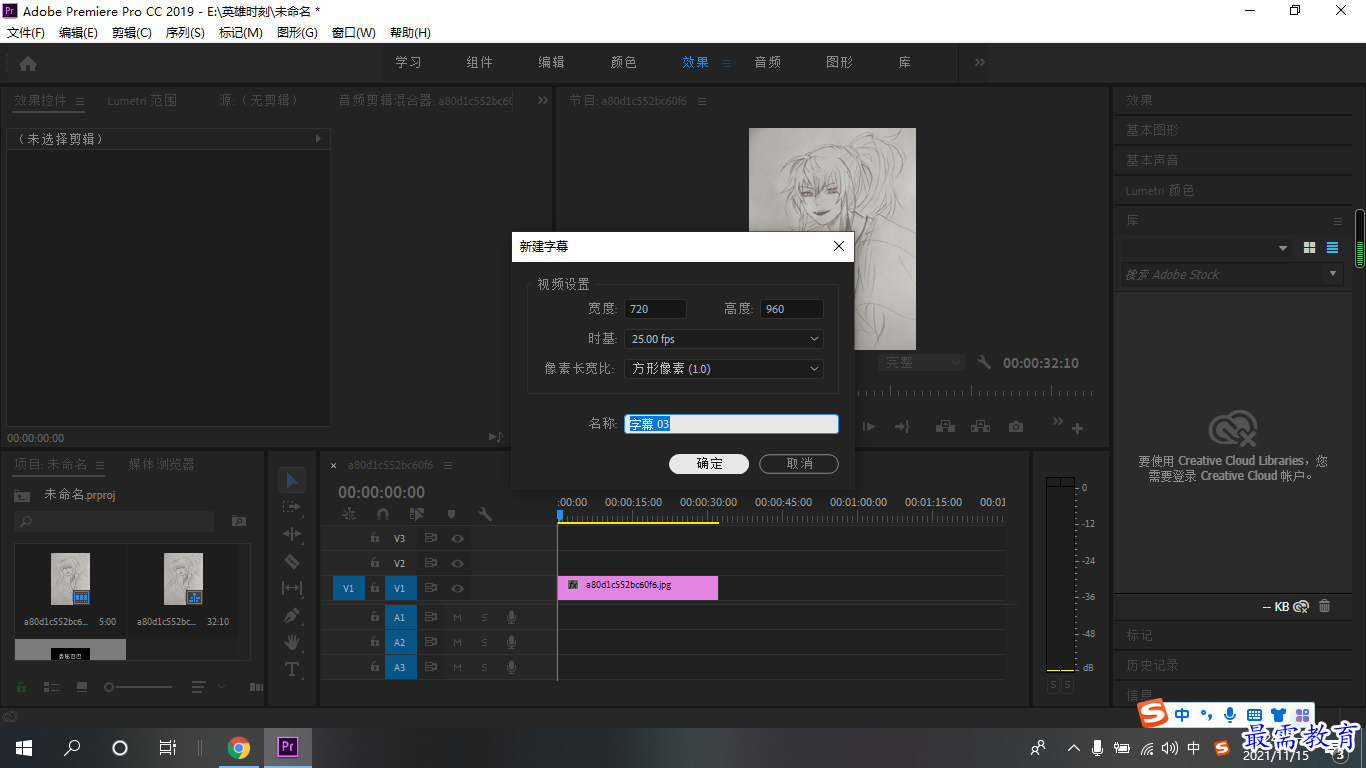
打开路径文件夹中的文本文档,复制文字内容,粘贴到素材上面
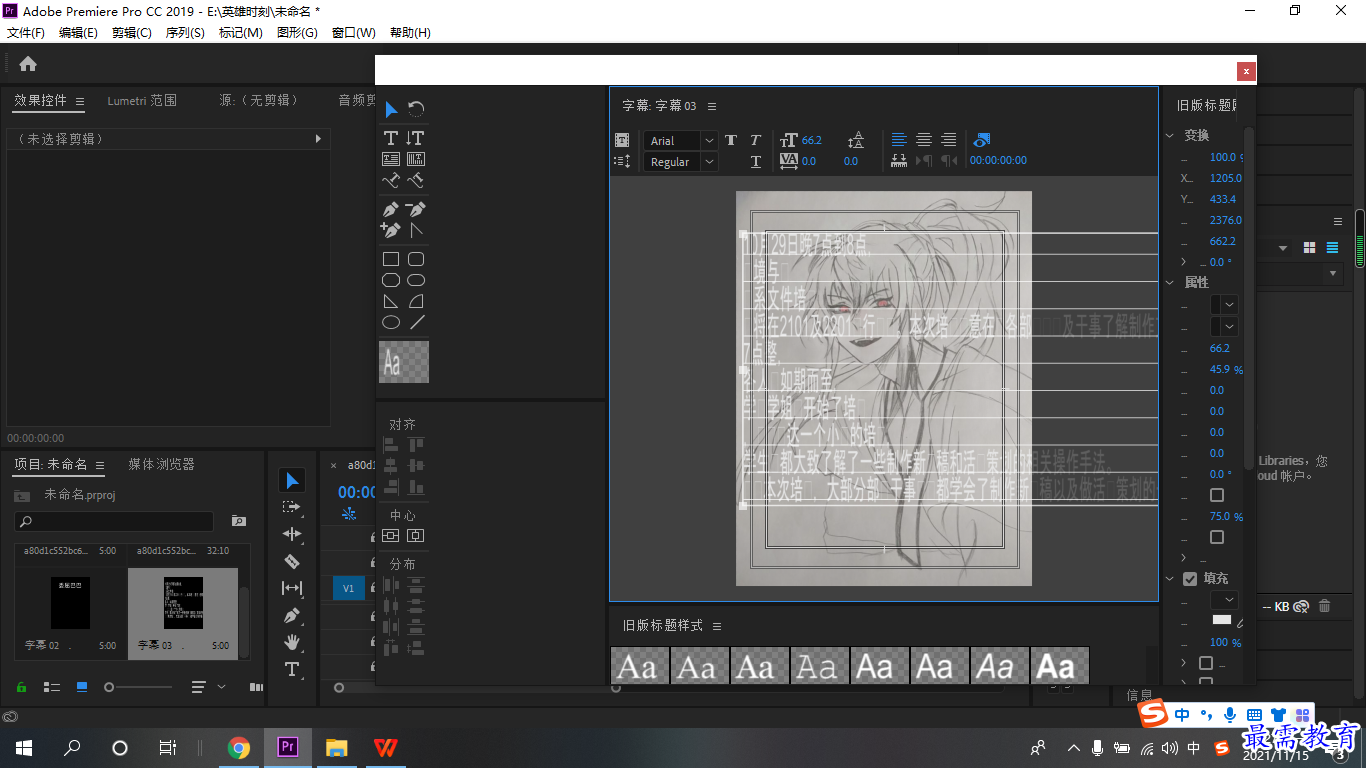
选中文字对象,在右侧的“旧版标题属性”面板中设置字体、行距和字体颜色等参数,并将文字摆在合适位置

单击字幕上方的滚动游动选项,弹出对话框,将“字幕类型”更该为“滚动”选项,勾选“开始于屏幕外”复选框,在“过卷”下的文本中输入125,单击确定按钮。
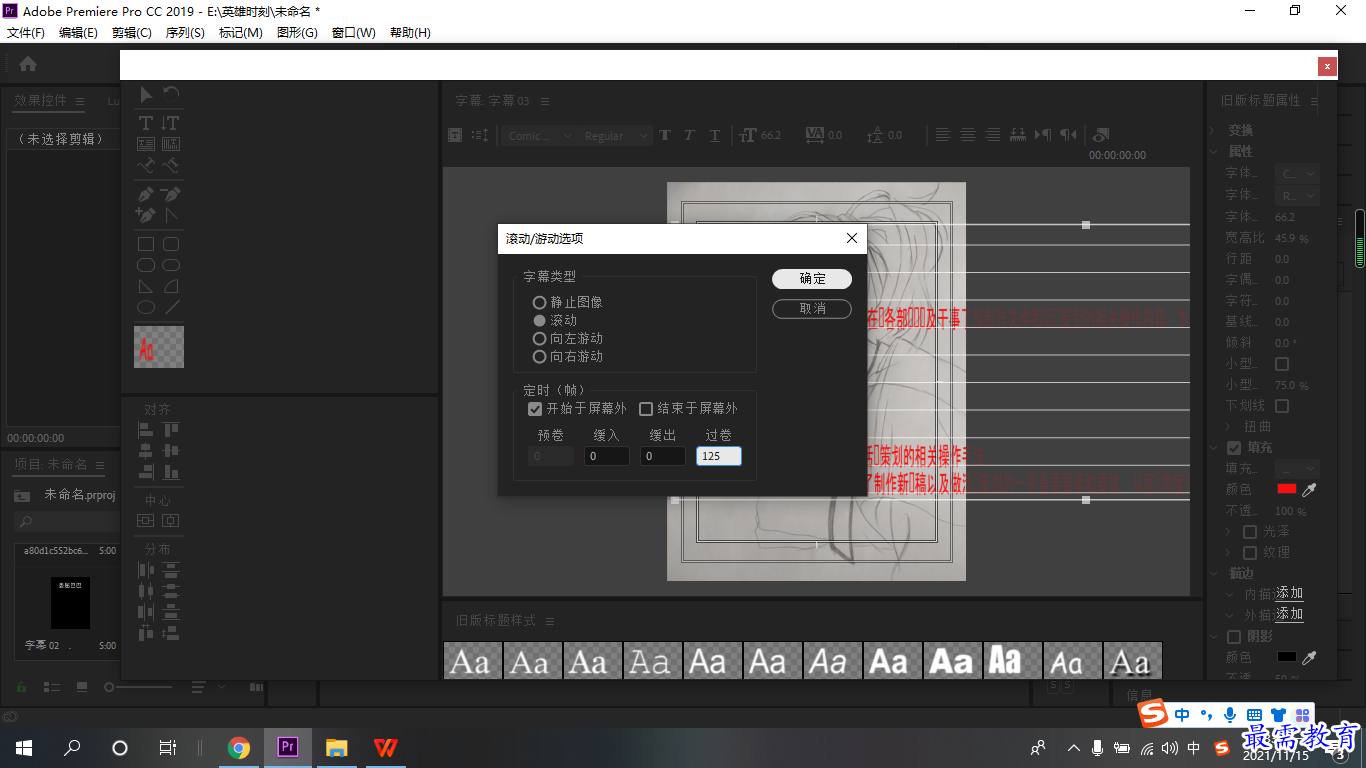
关闭字幕面板,回到pr工作界面,将“项目”面板中的“字幕01”素材拖拽到时间轴面板v2视频轨道中
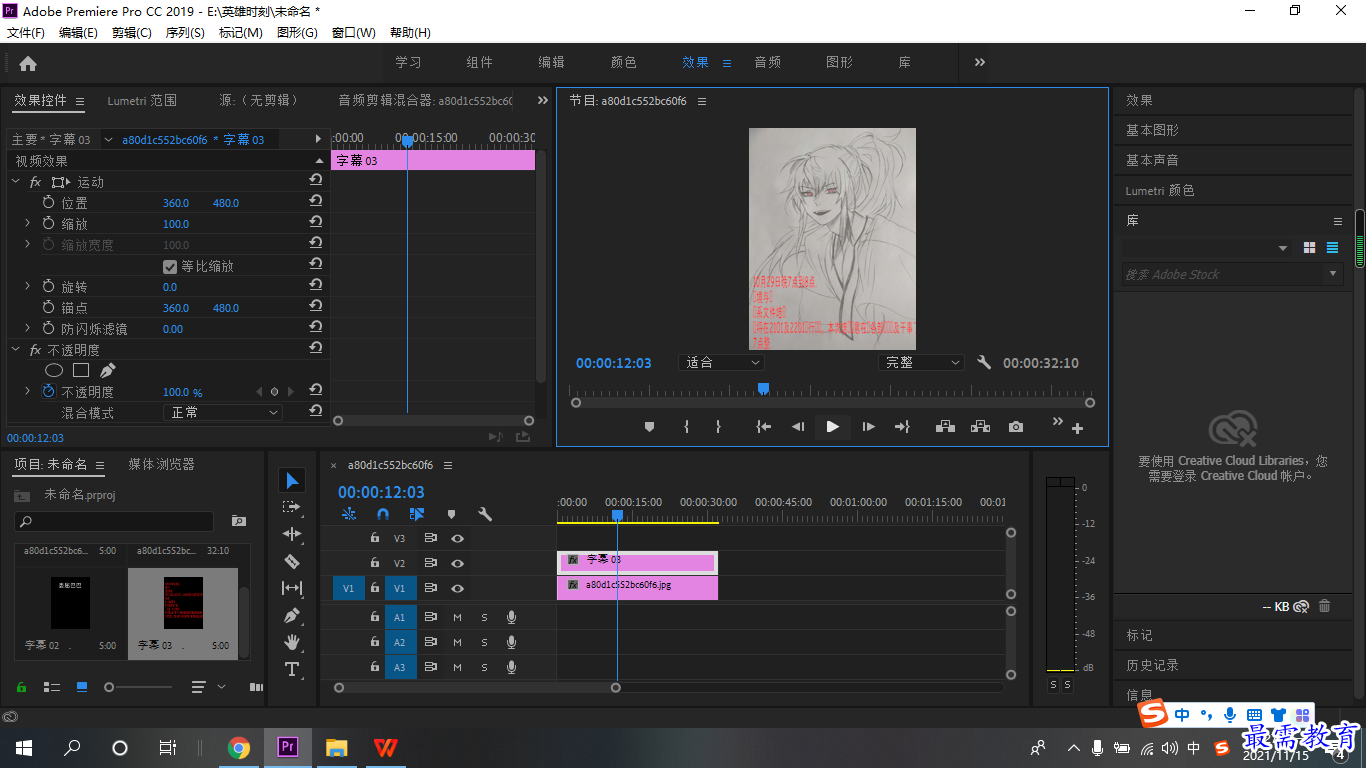
在时间轴面板中右击文字素材,在弹出的快捷菜单中选择“速度/持续时间”选项,弹出“建激素的/持续时间”对话框,修改“持续时间”为12s名单及确定
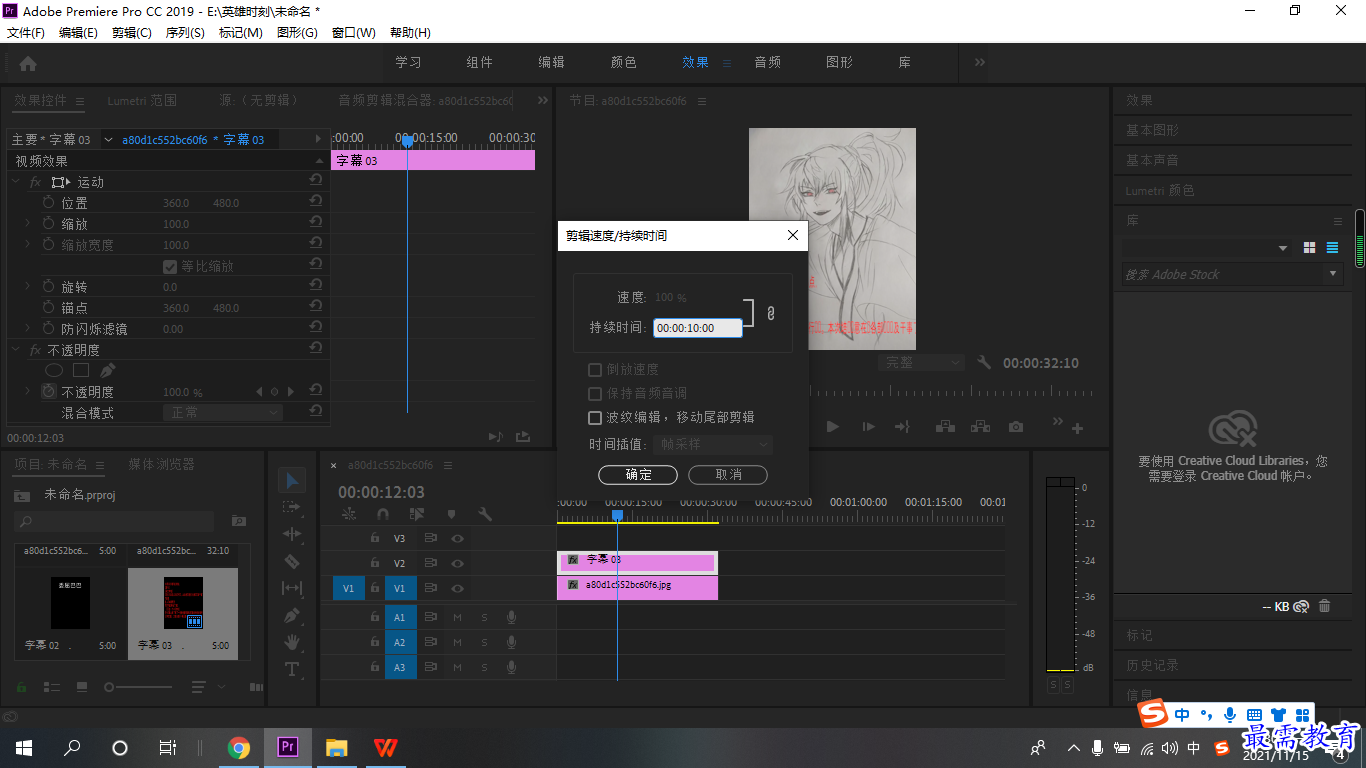
上述操作后可以看到文字素材与图片素材时间一致,可在监视器面板预览最终结果
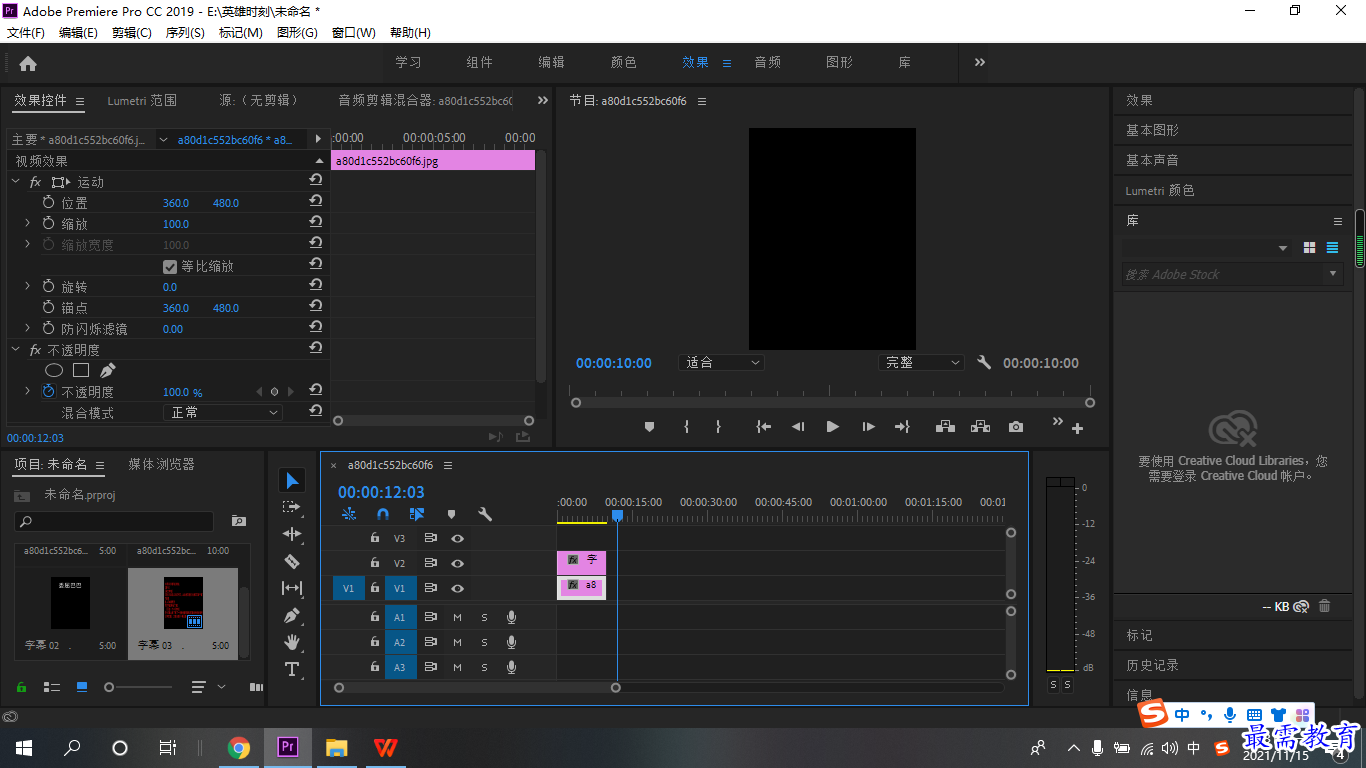




点击加载更多评论>>